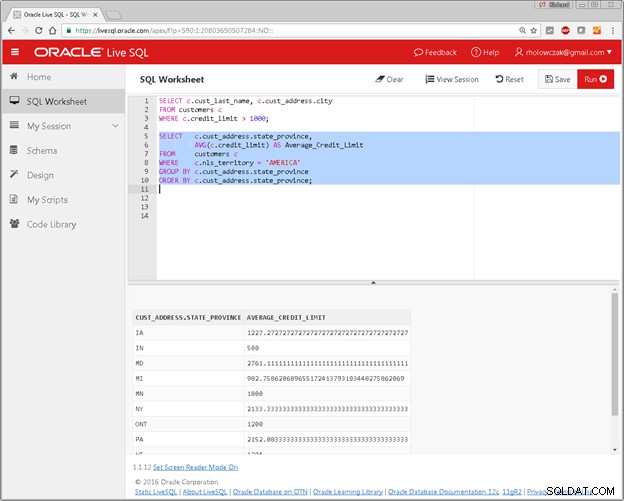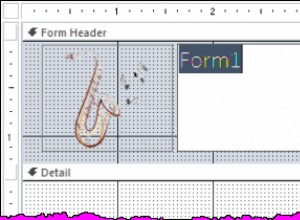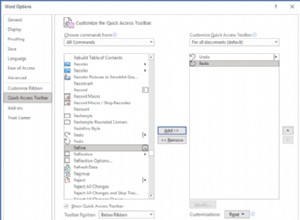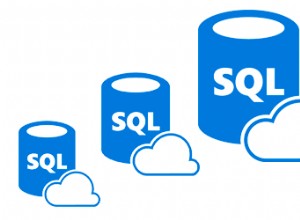Giới thiệu
Oracle LiveSQL là một dịch vụ dựa trên đám mây cung cấp quyền truy cập vào phiên bản cơ sở dữ liệu Oracle 12c. Cơ sở dữ liệu này có thể được sử dụng để thử nhiều tính năng của cơ sở dữ liệu Oracle 12c mà không cần cài đặt bất kỳ thứ gì trên máy chủ hoặc PC cục bộ. LiveSQL đặc biệt hữu ích cho việc học cách lập trình cơ sở dữ liệu Oracle bằng Ngôn ngữ truy vấn có cấu trúc (SQL) và PL / SQL, phần mở rộng ngôn ngữ thủ tục của Oracle cho SQL.
LiveSQL cũng có các tính năng tải lên bộ sưu tập các câu lệnh SQL (tập lệnh cơ sở dữ liệu) có thể chạy để nhanh chóng tạo một lược đồ cơ sở dữ liệu để thử nghiệm.
Hạn chế chính của LiveSQL là người ta chỉ có thể gửi 2.000 câu lệnh SQL trong một phiên. Thông thường, điều này là quá đủ để học lập trình SQL và Oracle PL / SQL.
Điều kiện tiên quyết
LiveSQL chỉ yêu cầu truy cập internet và trình duyệt web để sử dụng. Để tận dụng tối đa nó, bạn nên hiểu một chút về Ngôn ngữ truy vấn có cấu trúc (SQL). Nếu bạn có một tập lệnh SQL (tập hợp các câu lệnh), những tập lệnh này cũng có thể được tải lên và chạy trên cơ sở dữ liệu.
Bạn cũng cần tạo một tài khoản miễn phí trên trang web Oracle nếu bạn chưa có.
Đăng nhập Oracle LiveSQL
Để bắt đầu, hãy mở trình duyệt web và truy cập trang web Oracle LiveSQL tại:https://livesql.oracle.com/
Khi trang web xuất hiện, như được hiển thị bên dưới, hãy nhấp vào nút Đăng nhập ở góc trên bên phải.
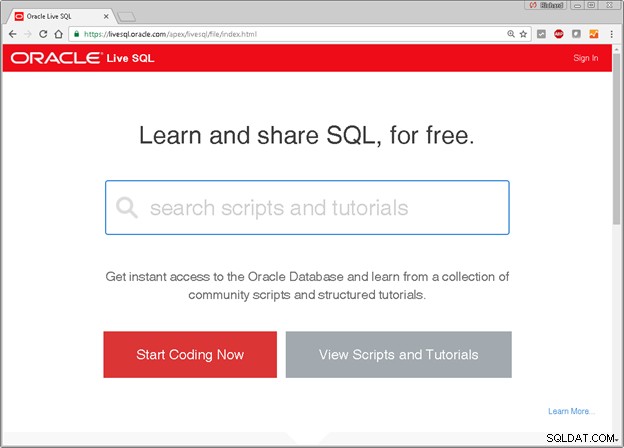
Nếu bạn đã có tên người dùng và mật khẩu trang web Oracle, hãy nhập mật khẩu này ngay bây giờ và nhấp vào nút Đăng nhập cái nút. Nếu bạn chưa có tài khoản, hãy làm theo các bước để tạo tài khoản bằng cách nhấp vào Tạo tài khoản thích hợp nút.
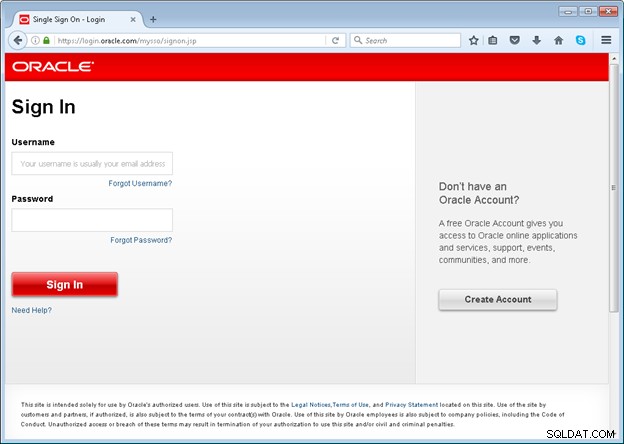
Sau khi đăng nhập, Trang chủ LiveSQL sẽ xuất hiện như hình bên dưới.
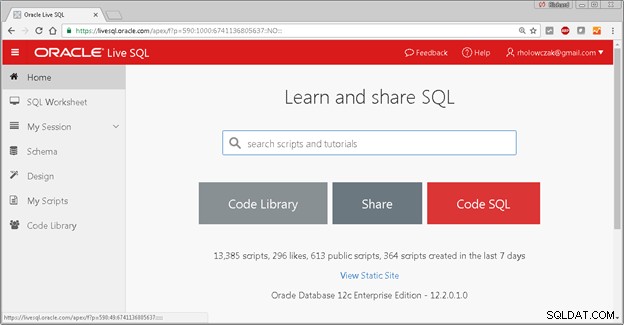
Câu lệnh SQL có thể được viết bằng Trang tính SQL được mô tả trên trang tiếp theo.
Chạy các câu lệnh SQL bằng Trang tính SQL
Để bắt đầu viết câu lệnh SQL ngay lập tức, hãy nhấp vào Trang tính SQL danh mục ở phía bên trái. Một cửa sổ SQL mới sẽ xuất hiện.
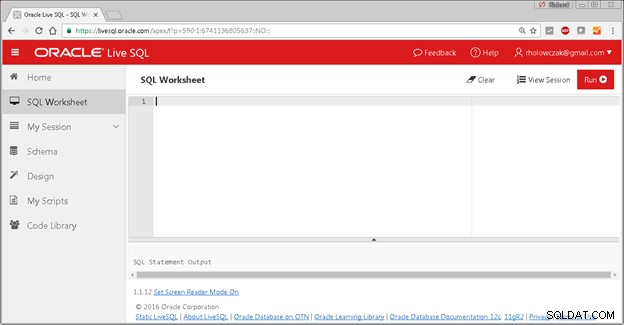
Tại thời điểm này, bất kỳ câu lệnh SQL nào cũng có thể được nhập vào Trang tính SQL. Đối với ví dụ này, hãy tạo một bảng Nhân viên đơn giản (từ hướng dẫn Oracle SQL * Plus của tôi sử dụng các bảng sau:NHÂN VIÊN, BỘ PHẬN và PHÒNG)
CREATE TABLE employee (employeeid VARCHAR2(9) NOT NULL, fname VARCHAR2(15), minit VARCHAR2(2), lname VARCHAR2(15), bdate DATE, address VARCHAR2(35), gender VARCHAR2(1), salary NUMBER(7) NOT NULL, superempid VARCHAR2(9), dno NUMBER(2) NOT NULL) ;
Sao chép và dán đoạn mã trên vào Trang tính SQL.
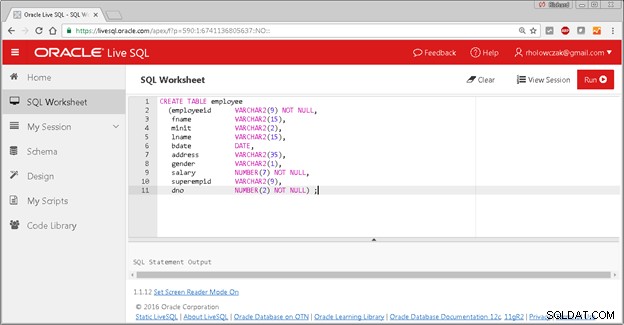
Có hai cách để chạy câu lệnh SQL hiện tại. Có thể chạy câu lệnh hiện tại bằng cách nhấp vào nút Run ở góc trên bên phải của trang. Cách thứ hai là đánh dấu câu lệnh SQL rồi nhấn Control-Enter.
Sau khi chạy câu lệnh CREATE TABLE, kết quả sẽ xuất hiện bên dưới Trang tính SQL. Trong trường hợp này, kết quả là một bảng đã được tạo.
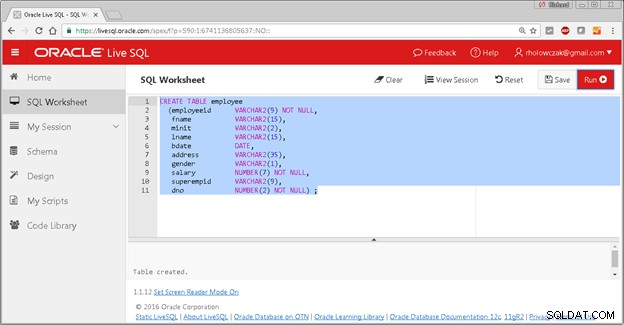
Tiếp theo, chúng ta có thể thêm một ràng buộc vào bảng EMPLOYEE bằng câu lệnh ALTER TABLE.
ALTER TABLE employee ADD CONSTRAINT pk_employee PRIMARY KEY (employeeid);
Trong trường hợp này, kết quả là bảng đã được thay đổi:
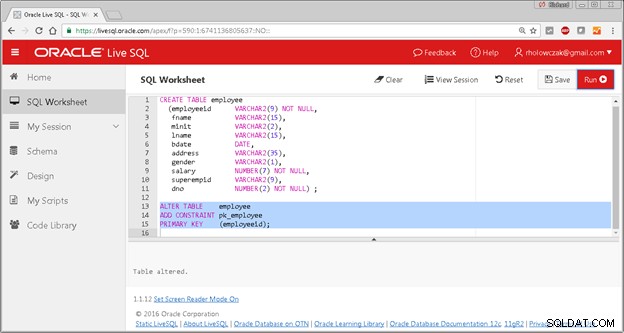
Tại thời điểm này, một số dữ liệu có thể được thêm vào bảng Nhân viên bằng cách sử dụng câu lệnh SQL INSERT:
INSERT INTO EMPLOYEE VALUES
('123456789', 'JOHN','B','SMITH','09-JAN-1975','731 FONDREN, HOUSTON, TX', 'M',30000, '333445555', 5) ;
INSERT INTO EMPLOYEE VALUES
('333445555','FRANKLIN','T','WONG','08-DEC-1965','638 VOSS,HOUSTON TX', 'M',40000,'888665555',5) ;
INSERT INTO EMPLOYEE VALUES
('999887777','ALICIA','J','ZELAYA','19-JUL-1978','3321 CASTLE, SPRING, TX', 'F',25000,'987654321',4) ;
INSERT INTO EMPLOYEE VALUES
('987654321','JENNIFER','S','WALLACE','20-JUN-1951','291 BERRY, BELLAIRE, TX', 'F',43000,'888665555',4) ;
INSERT INTO EMPLOYEE VALUES
('666884444','RAMESH','K','NARAYAN','15-SEP-1972','975 FIRE OAK, HUMBLE, TX', 'M',38000,'333445555',5) ;
INSERT INTO EMPLOYEE VALUES
('453453453','JOYCE','A','ENGLISH','31-JUL-1982','5631 RICE, HOUSTON, TX', 'F',25000,'333445555',5);
INSERT INTO EMPLOYEE VALUES
('987987987','AHMAD','V','JABBAR','29-MAR-1979','980 DALLAS, HOUSTON, TX', 'M',25000,'987654321',4) ;
INSERT INTO EMPLOYEE VALUES
('888665555','JAMES','E','BORG','10-NOV-1947', '450 STONE, HOUSTON, TX', 'M',55000,NULL,1) ;
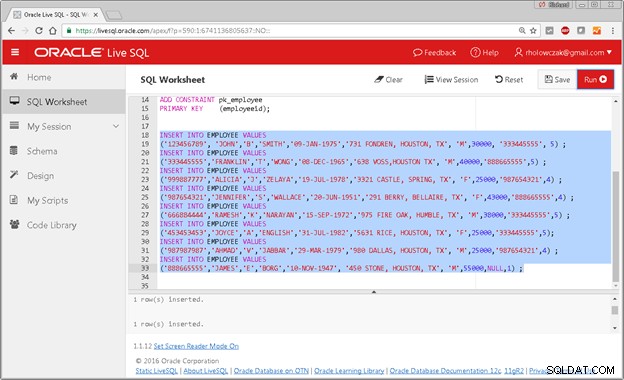
Với một số dữ liệu tại chỗ, bây giờ chúng ta có thể chạy một số truy vấn đối với bảng. Ví dụ:truy vấn SQL sau tìm tất cả nhân viên làm việc trong bộ phận 4:
SELECT * FROM employee WHERE dno = 4;
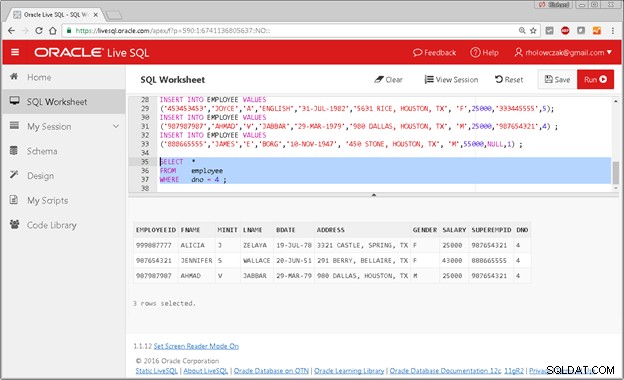
Truy vấn tiếp theo sử dụng hàm tổng hợp SQL để tìm mức lương trung bình cho tất cả nhân viên:
SELECT AVG(salary) As Average_Salary FROM employee;
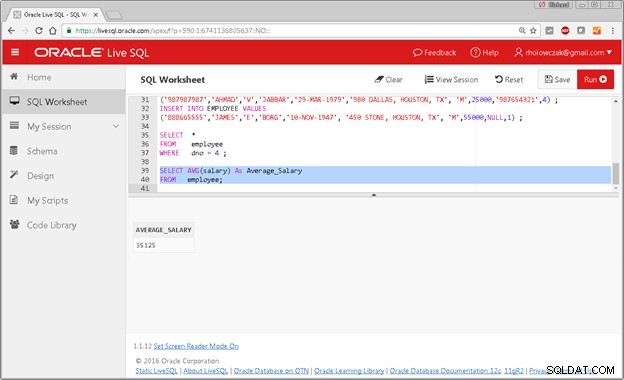
Bây giờ một số câu lệnh SQL đã được nhập và thực thi, chúng có thể được lưu dưới dạng tập lệnh. Các bước này được mô tả trong trang tiếp theo.
Lưu Trang tính SQL hiện tại dưới dạng tập lệnh
Tại thời điểm này, một tập hợp các câu lệnh SQL đã được nhập vào Trang tính SQL. Để lưu các câu lệnh SQL dưới dạng tập lệnh, hãy nhấp vào nút Lưu ở góc trên bên phải.
Điền tên cho tập lệnh và (tùy chọn) mô tả. Đặt Chế độ hiển thị là Riêng tư, Không công khai hoặc Công khai. Sau đó, nhấp vào Lưu phiên làm tập lệnh nút.
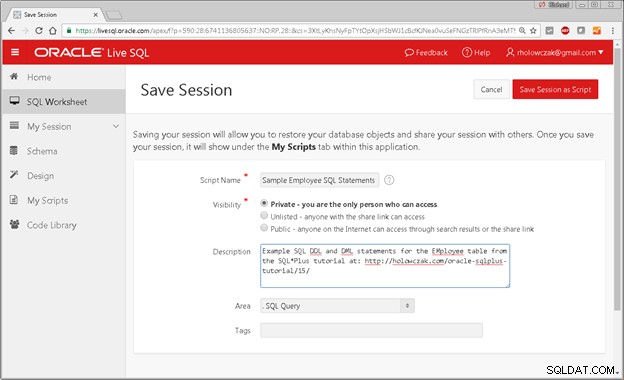
Sau khi tập lệnh được lưu, Tập lệnh của tôi trang sẽ xuất hiện với chi tiết tập lệnh:
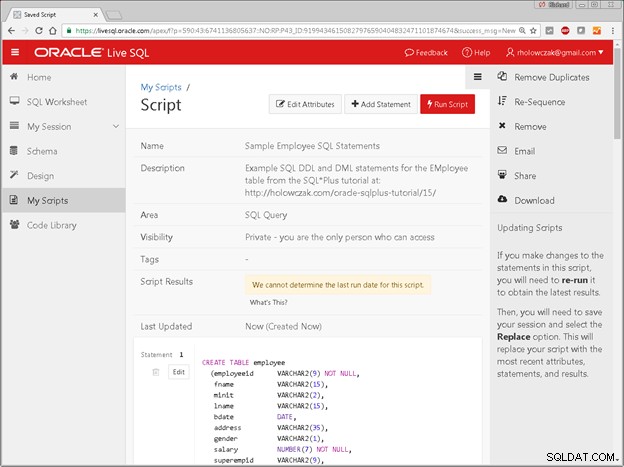
Tại thời điểm này, script có thể được chỉnh sửa, chia sẻ, xóa, tải xuống hoặc chạy toàn bộ. Để quay lại Trang tính SQL, hãy nhấp vào Trang tính SQL mục ở phía bên trái.
Lược đồ cơ sở dữ liệu hiện có có thể được xem bằng cách sử dụng trình khám phá Schema. Điều này được mô tả trên trang tiếp theo.
Khám phá lược đồ cơ sở dữ liệu
Để xem tất cả các bảng và các đối tượng khác trong giản đồ, hãy nhấp vào Giản đồ mục ở bên trái của trang. Tất cả các đối tượng lược đồ phải được liệt kê.
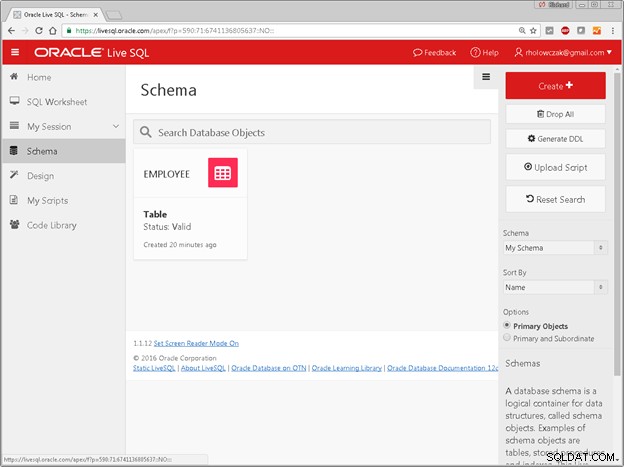
Đối với ví dụ này, chỉ có bảng Nhân viên được tạo. Để xem chi tiết của bảng này, hãy nhấp vào mục nhập.
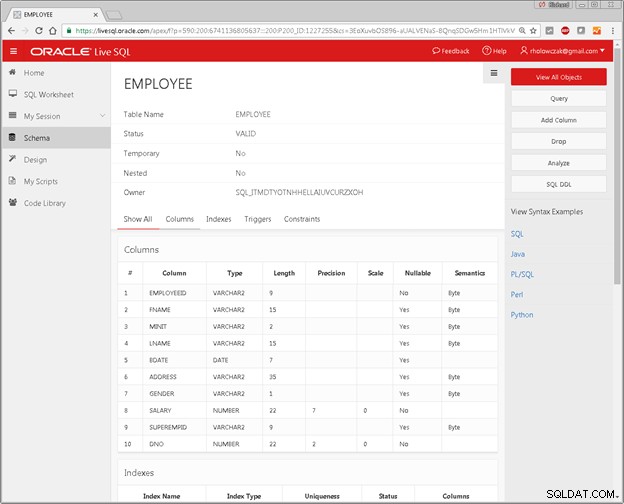
Cuộn xuống để xem các thuộc tính bổ sung như Chỉ mục, Trình kích hoạt và Ràng buộc.
Các đối tượng cơ sở dữ liệu hiện có có thể được chỉnh sửa và cũng có thể tạo các bảng mới và các đối tượng khác.
Đặt lại phiên hiện tại
Phiên của tôi vùng hiển thị lịch sử của tất cả các câu lệnh SQL chạy dựa trên lược đồ trong phiên hiện tại này.
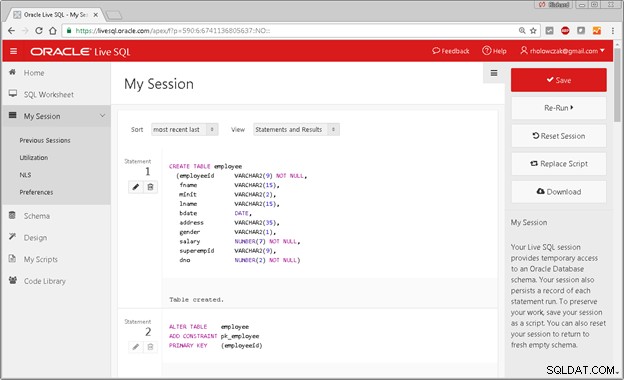
Để xóa tất cả các bảng, trình kích hoạt, thủ tục được lưu trữ, v.v. hiện có trong lược đồ, hãy nhấp vào Đặt lại phiên cái nút. Chỉ thực hiện việc này nếu bạn đã lưu mọi thứ hoặc nếu bạn không cần giữ lại bất kỳ đối tượng cơ sở dữ liệu nào.
Trong phần tiếp theo, một tập lệnh mới sẽ được tải lên và chạy để tạo một tập hợp bảng mới cho một ứng dụng.
Làm việc với Tập lệnh
Tập lệnh để tạo một phần của lược đồ Mục nhập Đơn hàng Oracle (OE) bao gồm các bảng CUSTOMER, ORDER, ORDER_ITEMS và PRODUCT_INFORMATION.
Để bắt đầu, hãy nhấp vào Tập lệnh của tôi ở bên trái của trang.
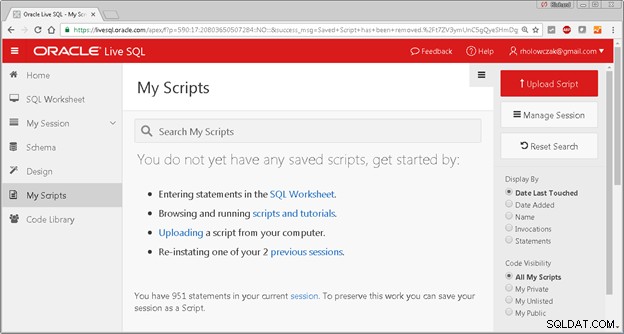
Để tải lên tập lệnh mới, hãy nhấp vào Tập lệnh tải lên màu đỏ ở góc trên bên phải của trang. Tập lệnh tải lên hộp thoại sẽ xuất hiện như hình dưới đây.
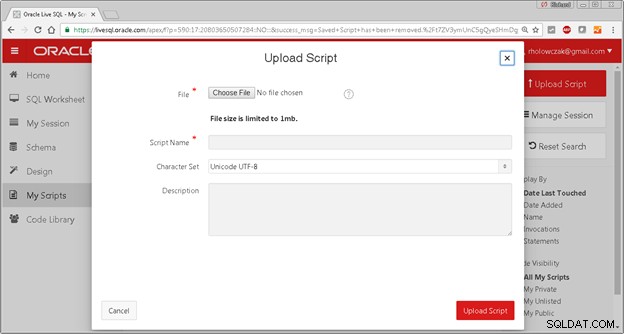
Nhấp vào nút Chọn tệp để mở một hộp thoại. Điều hướng đến thư mục thích hợp trên máy tính cục bộ của bạn, đánh dấu tên của tệp tập lệnh và nhấp vào nút Mở nút.

Cung cấp tên cho tập lệnh và Mô tả tùy chọn. Sau khi hoàn tất, hãy nhấp vào Tập lệnh tải lên màu đỏ nút.
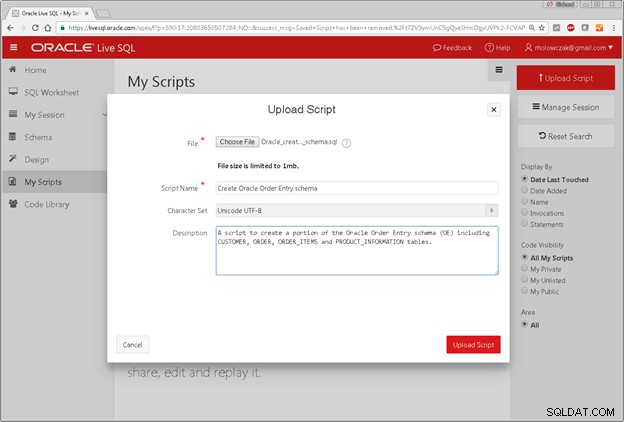
Nhấp vào Tập lệnh của tôi mục menu một lần nữa để làm mới và tập lệnh mới sẽ xuất hiện trong danh sách:
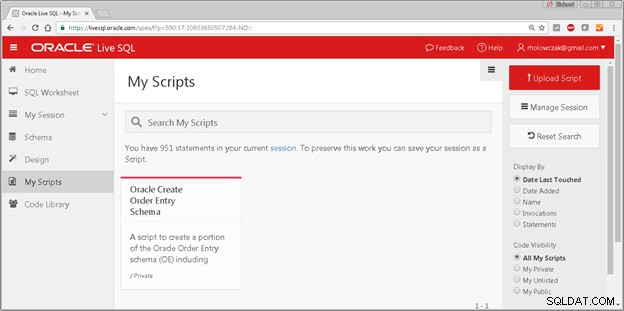
Nhấp vào tên của tập lệnh để mở nó.
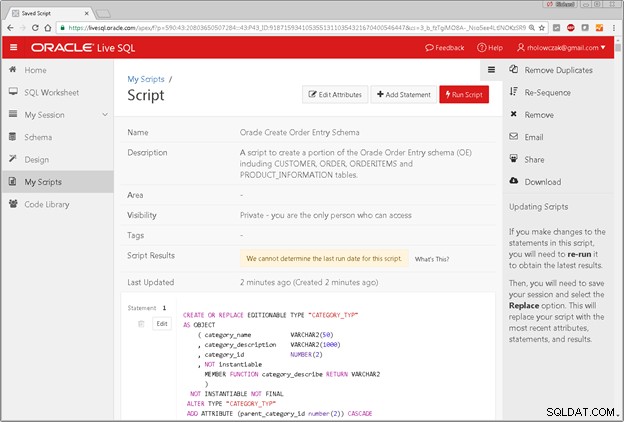
Nhấp vào Run Script màu đỏ để chạy tập lệnh.
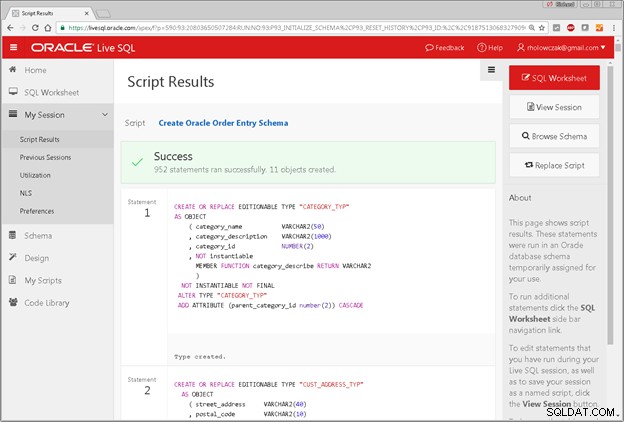
Nếu có bất kỳ lỗi nào, hãy nhấp vào Phiên của tôi mục và tìm kiếm danh sách các lỗi. Nếu cần, hãy Đặt lại phiên hiện tại, chỉnh sửa tập lệnh và sau đó chạy lại tập lệnh.
Truy vấn mẫu trên Giản đồ nhập đơn hàng
Thử một số truy vấn mẫu bằng cách nhấp vào Trang tính SQL mục ở bên trái của trang.
SELECT c.cust_last_name, c.cust_address.city FROM customers c WHERE c.credit_limit > 1000;
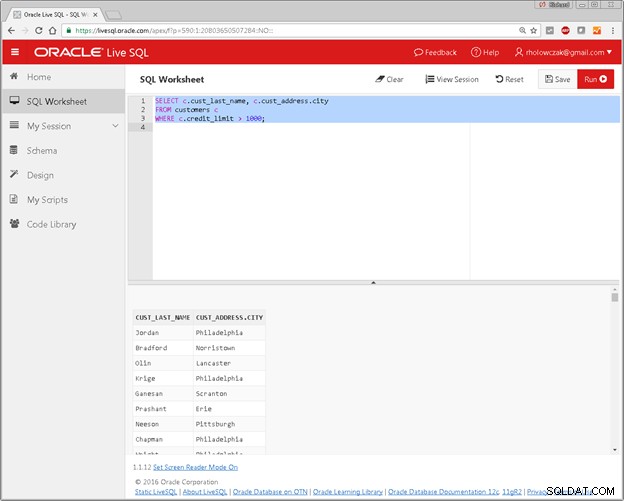
Truy vấn sau đây tóm tắt giới hạn tín dụng trung bình cho khách hàng Mỹ được nhóm theo state_province
SELECT c.cust_address.state_province,
AVG(c.credit_limit) AS Average_Credit_Limit
FROM customers c
WHERE c.nls_territory = 'AMERICA'
GROUP BY c.cust_address.state_province
ORDER BY c.cust_address.state_province;